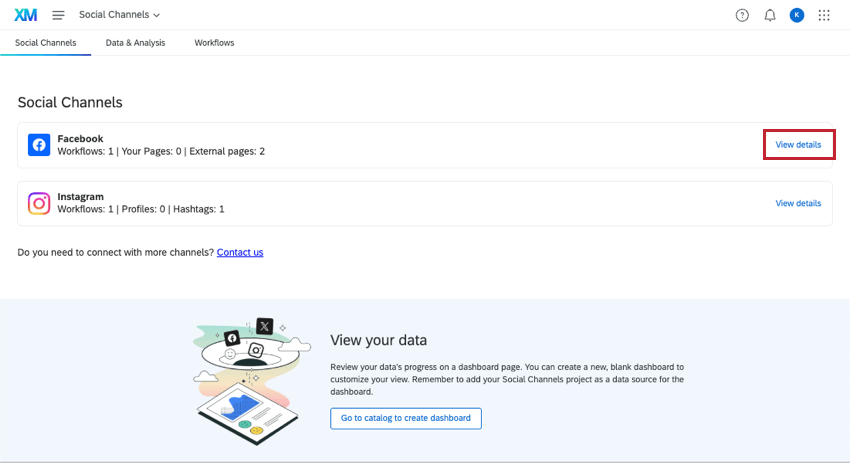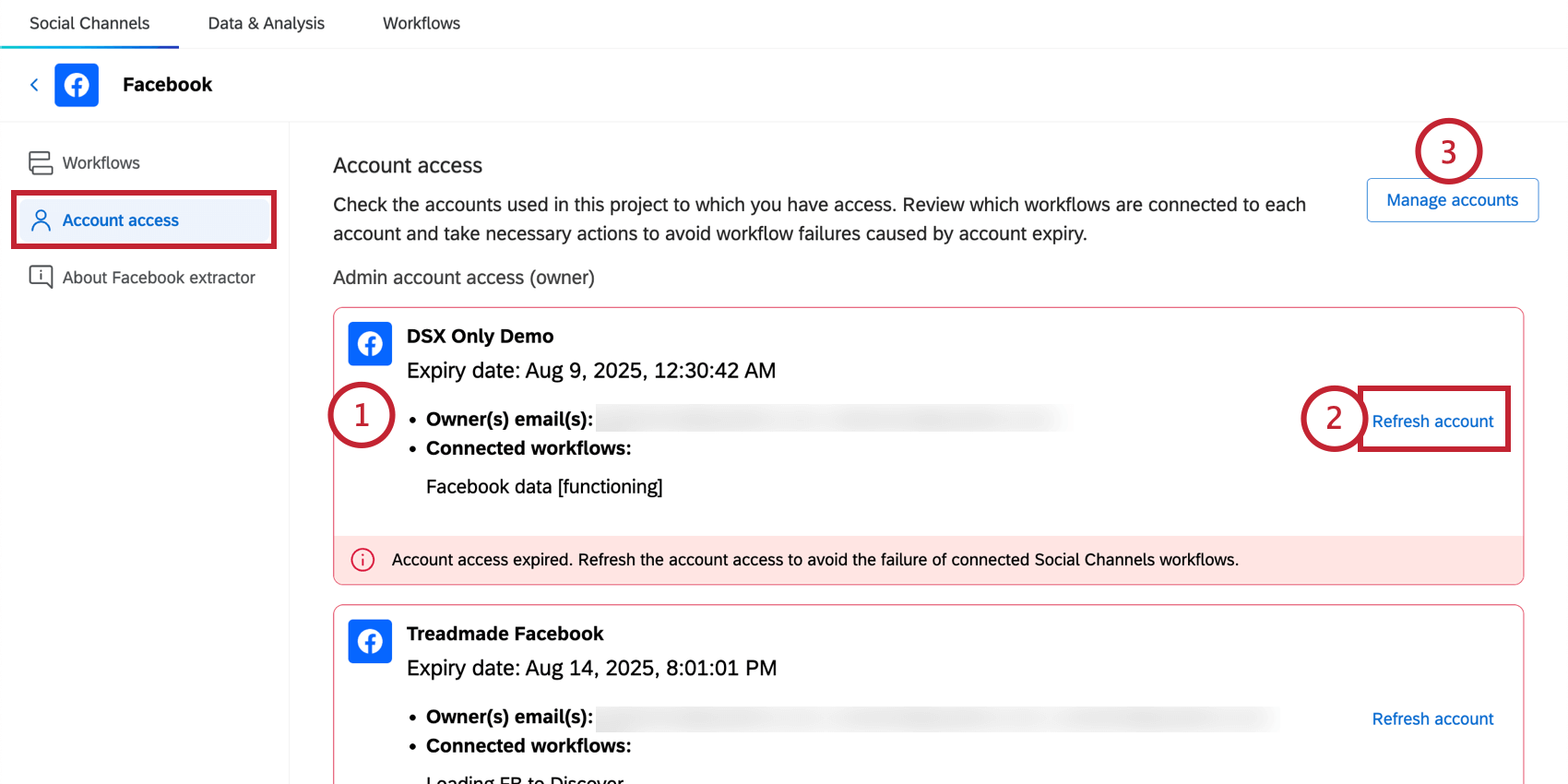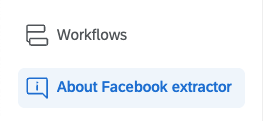Projetos de canais sociais
Sobre os Projetos canais sociais
projetos canais sociais foram criados para atender às suas necessidades de monitoramento social. Crie fluxos de trabalho exclusivos para extrair dados de plataformas como Facebook e Instagram e, em seguida, armazene esses dados em seu projeto para análise posterior. Embora toda a configuração do programa, de ponta a ponta, possa ser encontrada em Social Listening, esta página se concentra mais em como navegar e compartilhar seu projeto de canais sociais.
Projetos de navegação em canais sociais
projetos de canais sociais têm 3 guias principais:
- Canais sociais: Esta é a página inicial de seu projeto. Aqui, você pode ver todos os canais aos quais está conectado no momento e visualizar mais informações sobre seus limites. Você também pode usar o botão na parte inferior para criar um projeto dashboard.
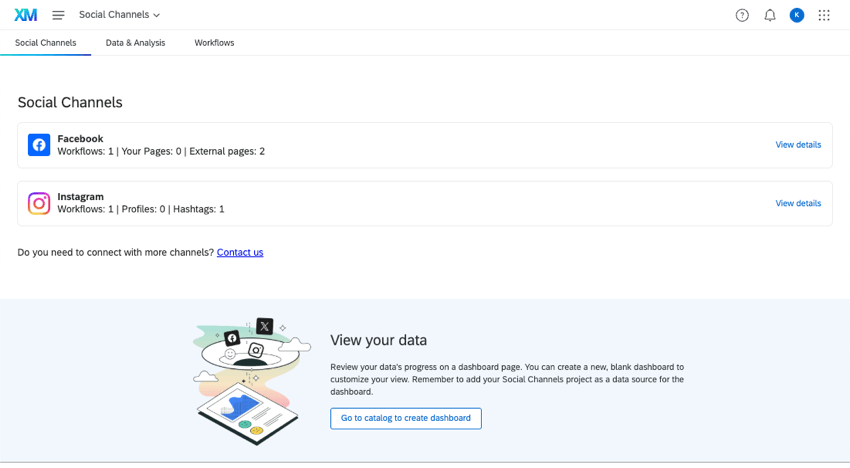
Para saber mais, consulte os seguintes recursos: - Dados e amp; Análise: À medida que seus fluxos de trabalho extraem dados sociais, essas postagens e comentários aparecerão nessa guia. Use esse espaço para navegar pelos dados e realizar análises introdutórias.
- Fluxos de trabalho: Use essa guia para configurar automações chamadas “fluxos de trabalho”, que funcionam extraindo dados de plataformas sociais em uma programação regular de sua opção de resposta.
Limites da extração de dados sociais
Independentemente de você planejar extrair dados do Instagram, do Facebook ou de qualquer outra plataforma social, os fluxos de trabalho Qualtrics têm limites para o que podem extrair em um dia. Para descobrir esses limites e o quanto você está próximo de atingi-los, faça o seguinte:
- Abra seu projeto de canais sociais.
- Permaneça na guia principal Social Channels (Canais sociais ).
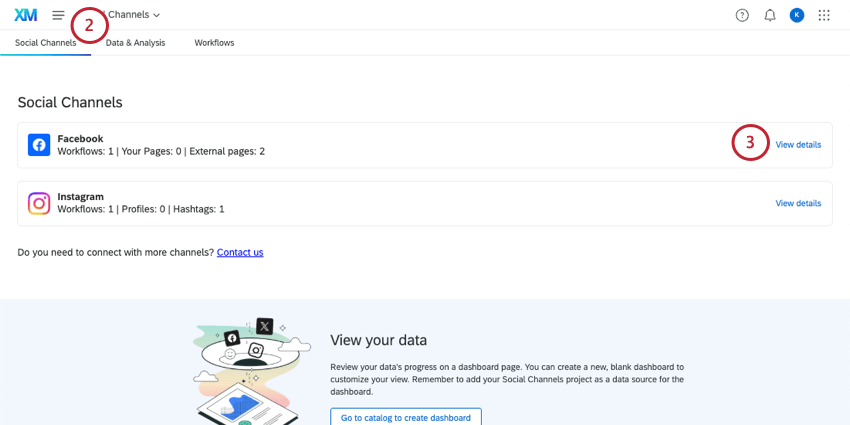
- Avançar de um determinado canal social, clique em Exibir detalhes.
- Cada extrator social vem com dois tipos de rastreamento que você pode fazer. Cada um desses tipos de rastreamento tem seus próprios limites.
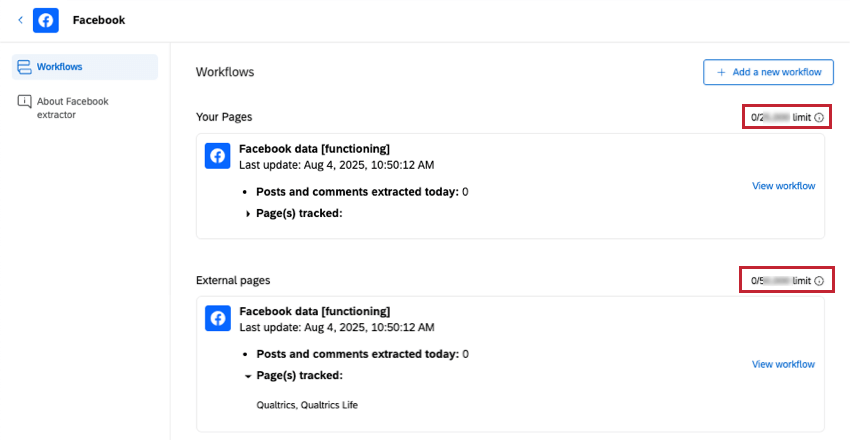
Esses números representam o limite diário geral de publicações sociais que podem ser extraídas de uma conta social. Seu progresso em direção a esse limite também é mostrado.
Detalhes do Social Extractor
Você pode exibir mais detalhes sobre um extrator de dados sociais clicando em Exibir detalhes avançar dele.
Na página de detalhes de um canal social, você verá três seções diferentes:
- Fluxos de trabalho
- Acesso à conta
- Sobre
Fluxos de trabalho
Na seção Fluxos de trabalho, é possível:
- Clique no botão Adicionar um novo fluxo de trabalho trabalho para criar fluxos de trabalho.
- Veja resumos dos fluxos de trabalho criados listados em cada tipo de rastreamento, incluindo:
- Data e hora da última atualização.
- Número de postagens/comentários extraídos naquele dia.
- Nomes de perfis sociais extraídos.
- Use o botão Exibir fluxo de trabalho para navegar e editar fluxos de trabalho específicos.
Acesso Conta
A seção Acesso Conta permite verificar as contas usadas no projeto às quais você tem acesso (como proprietário ou acesso somente leitura). Aqui, você pode revisar quais fluxos de trabalho estão conectados a cada conta e atualizar as conexões, se necessário.
- Para cada conta, você pode visualizar as seguintes informações:
- Nome da conta
- Data de vencimento
- Endereço(s) de e-mail do(s) proprietário(s)
Qdica: o e-mail do proprietário estará oculto se você tiver acesso somente para leitura.
- Nome do fluxo de trabalho conectado à conta
- Mensagem de aviso se o acesso conta estiver expirado
- Se necessário, clique em Atualizar conta para atualizar as credenciais de sua conta. A partir daí, você pode editar a conta extensão para atualizar as credenciais.
Qdica: se você tiver acesso somente de leitura, esse botão indicará “Ver lista fluxos de trabalho”. Você pode clicar nessa opção para ser levado à página Fluxos de trabalho, onde poderá ver quem é o proprietário do fluxo de trabalho, permitindo que você contato ele para informá-lo de que a conta expirou.
- Você pode editar ou remover contas de sua propriedade clicando em Manage accounts (Gerenciar contas). Consulte Edição de contas de extensão para obter mais informações.
Sobre o extrator
Abaixo desses detalhes do canal social, você também verá uma página “Sobre”; por exemplo, “Sobre o extrator do Facebook” Essa página pode variar de acordo com o canal social, mas geralmente contém informações sobre os requisitos e limites de formatação do extrator.
Análise de dados em Projetos canais sociais
À medida que seus fluxos de trabalho extraem dados sociais, essas postagens e comentários aparecerão na guia Data & Analysis (Dados e análise ). Use esse espaço para navegar pelos dados e realizar análises introdutórias. Veja a seguir a funcionalidade que você pode esperar nessa guia, com links para as páginas de suporte apropriadas:
- Edição de Respostas
- Exportar dados
- Reimportar dados
Qdica: a opção de reimportar dados permite que você edite os dados que já estão em seu projeto. Não é possível importar novos dados sociais usando a guia Data & Analysis e, em vez disso, é necessário usar fluxos de trabalho para extrair dados de sites sociais.Qdica: IDs exclusivos são atribuídos automaticamente em projetos de canais sociais. Você pode encontrar o ID exclusivo de uma resposta específica exportando ou visualizando seus dados e verificando em uniqueId.
- Respostas registradas
- Filtragem de Respostas
Qdica: os filtros no Data & Analysis não são transferidos para o dashboard ou vice-versa.
- Editor de campo
Qdica: deseja adicionar novos campos ou alterar um tipo de campo antes mesmo de começar a criar um dashboard? Você pode fazer isso no editor de campo!
Usando a guia Fluxos de trabalho
Os fluxos de trabalho que extraem dados de canais sociais, como Facebook e Instagram, só podem ser criados em seu projeto de canais sociais. Mas, uma vez que eles existam, você poderá acessá-los na guia Fluxos de trabalho do seu projeto ou com seus fluxos de trabalho globais independentes.
Você também pode criar e personalizar fluxos de trabalho a partir dessa página. A seguir, mostraremos como você pode criar um fluxo de trabalho sem o fluxo guiado que você vê na guia principal Canais sociais do nosso projeto.
- Em seu projeto de Canais sociais, clique na guia Fluxos de trabalho.
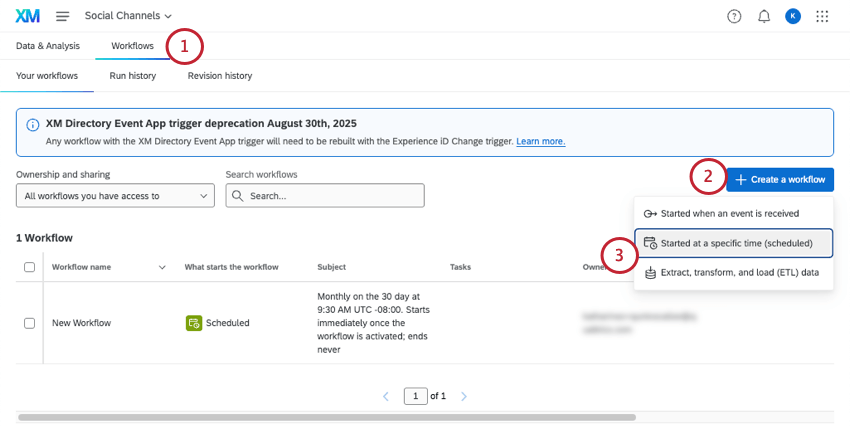
- Clique em Criar um fluxo de trabalho.
- Selecione Scheduled ou ETL.
- Defina um cronograma.
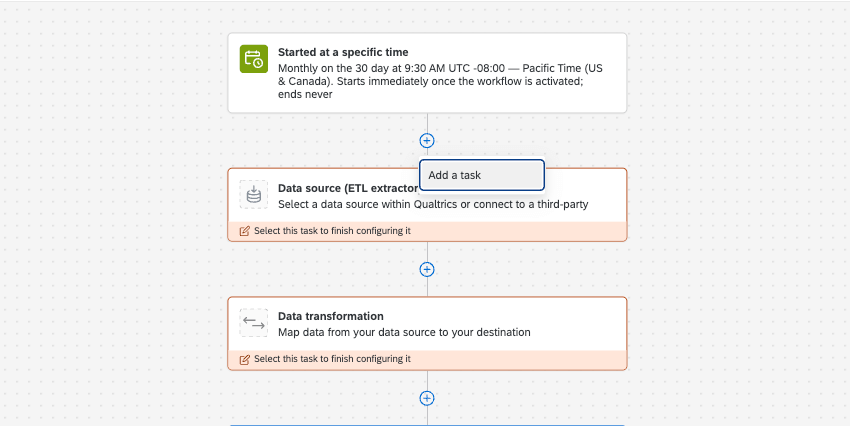 Qdica: você também poderá executar imediatamente o fluxo de trabalho depois que ele for criado, se quiser.
Qdica: você também poderá executar imediatamente o fluxo de trabalho depois que ele for criado, se quiser. - Adicione uma das seguintes tarefas:

Convidar colaboradores para Projetos de canais sociais
Você pode convidar outros usuários Qualtrics para criar e editar seu projeto de canais sociais.
A colaboração funciona da mesma forma com os projetos de canais sociais e com os projetos de gerenciamento de reputação. Para conhecer as etapas, consulte esta página sobre colaboração.